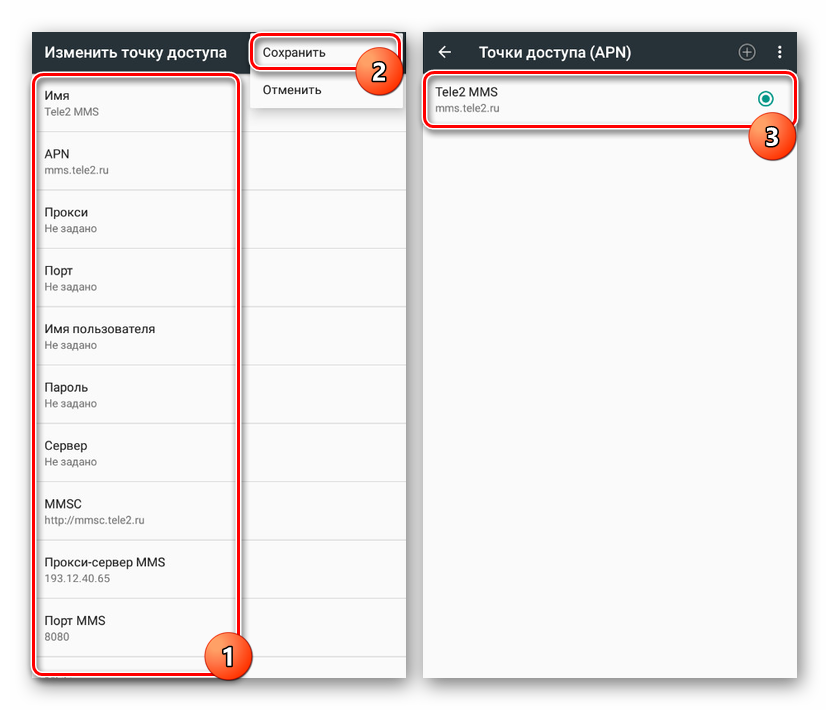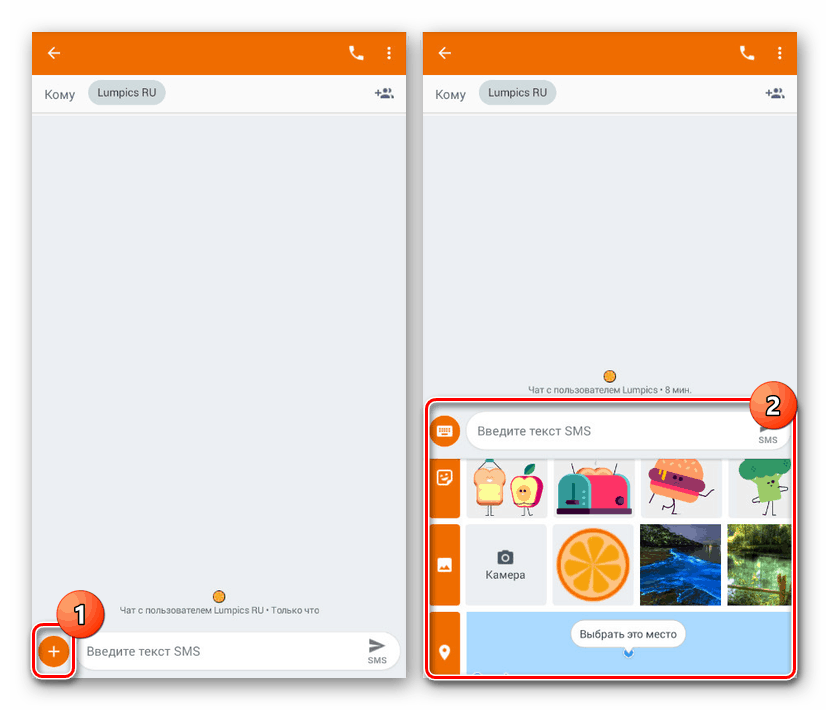Nastavenie a odosielanie MMS z telefónu na Android
Napriek širokej distribúcii bezplatných instant messengerov pre komunikáciu používatelia Android stále aktívne používajú štandardné prostriedky na posielanie SMS. S ich pomocou môžete vytvárať a odosielať nielen textové správy, ale aj multimediálne správy (MMS). Správne nastavenia zariadenia a postup odosielania budú uvedené ďalej v článku.
Práca s MMS na systéme Android
Postup odosielania MMS možno rozdeliť do dvoch krokov, ktoré pozostávajú z prípravy telefónu a vytvorenia multimediálnej správy. Vezmite prosím na vedomie, že aj pri správnom nastavení, vzhľadom na každý aspekt, ktorý voláme, niektoré telefóny MMS jednoducho nepodporujú.
Krok 1: Nastavenie MMS
Pred odoslaním multimediálnych správ musíte najprv skontrolovať a manuálne pridať nastavenia v súlade s funkciami operátora. Ako príklad uvedieme iba štyri hlavné možnosti, pričom pre každého dodávateľa bunkovej komunikácie sú potrebné jedinečné parametre. Okrem toho nezabudnite pripojiť tarifný plán s podporou MMS.
- Každý operátor pri aktivácii karty SIM, ako je to v prípade mobilného internetu, by sa mali pridať automaticky. Ak sa tak nestane a multimediálne správy sa neodosielajú, skúste objednať automatické nastavenia:
- Tele2 - zavolajte na číslo 679;
- MegaFon - pošlite SMS s číslom "3" na číslo 5049;
- MTS - pošle správu so slovom „MMS“ na číslo 1234;
- Beeline - zavolajte na číslo 06503 alebo použite príkaz USSD "* 110 * 181 #" .
- Ak máte problémy s automatickými nastaveniami MMS, môžete ich pridať manuálne do systémových nastavení zariadenia so systémom Android. Otvorte sekciu „Nastavenia“ v „Bezdrôtových sieťach“ kliknite na „Viac“ a prejdite na stránku „Mobilné siete“ .
- V prípade potreby vyberte kartu SIM a kliknite na riadok „Prístupové body“ . Ak sú tu nastavenia MMS, ale ak odosielanie nefunguje, vymažte ich a klepnite na „+“ na hornom paneli.
- V okne "Zmeniť prístupový bod" musíte zadať nižšie uvedené údaje v súlade s používaným operátorom. Potom kliknite na tri bodky v rohu obrazovky, vyberte položku Uložiť a vráťte sa do zoznamu nastavení a nastavte značku vedľa možnosti, ktorú ste práve vytvorili.
![Vytvorenie nových nastavení MMS na systéme Android]()
Tele2:
- „Name“ - „Tele2 MMS“ ;
- „APN“ - „mms.tele2.ru“ ;
- MMSC - http://mmsc.tele2.ru ;
- MMS Proxy - “193.12.40.65” ;
- „MMS port“ - „8080“ .
MegaFon:
- „Názov“ - „MegaFon MMS“ alebo iné;
- „APN“ - „mms“ ;
- „Užívateľské meno“ a „Heslo“ - „gdata“ ;
- MMSC - “http://mmsc: 8002” ;
- MMS Proxy - 10.10.10.10 ;
- „MMS Port“ - „8080“ ;
- „MCC“ - „250“ ;
- "MNC" - "02" .
MTS:
- „Name“ - „MTS Center MMS“ ;
- „APN“ - „mms.mts.ru“ ;
- „Username“ a „Password“ - „mts“ ;
- MMSC - http://mmsc ;
- MMS Proxy - 192.168.192.192 ;
- „MMS Port“ - „8080“ ;
- "Typ APN" - "mms" .
Beeline:
- „Názov“ - „Beeline MMS“ ;
- „APN“ - „mms.beeline.ru“ ;
- "Užívateľské meno" a "Heslo" - "beeline" ;
- MMSC - http://mmsc ;
- MMS Proxy - 192.168.094.023 ;
- „MMS Port“ - „8080“ ;
- „Typ overenia“ - „PAP“ ;
- "Typ APN" - "mms" .
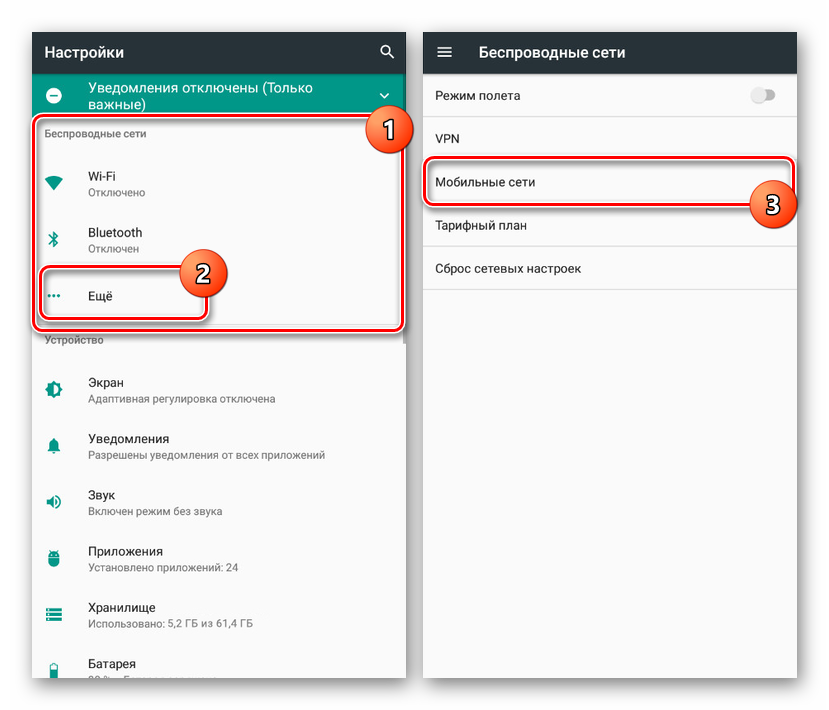
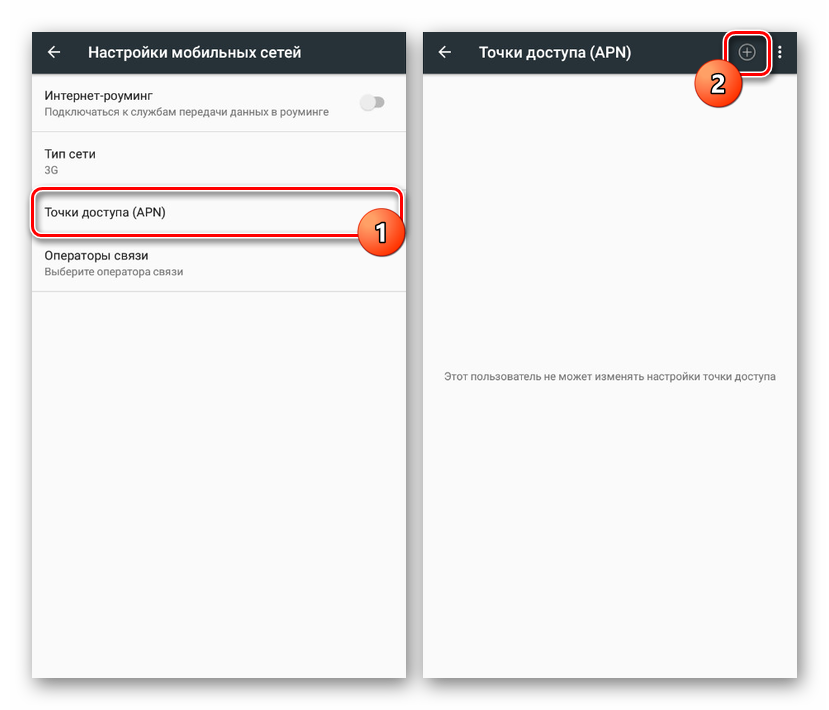
Uvedené parametre vám umožnia pripraviť si zariadenie Android na odosielanie MMS. Vzhľadom na nefunkčnosť nastavení v niektorých situáciách však môže byť potrebný individuálny prístup. V tomto prípade nás prosím kontaktujte v pripomienkach alebo technickej podpore používaného operátora.
Krok 2: Odoslanie MMS
Ak chcete spusti »odosielanie multimediálnych správ, okrem predtým popísaných nastavení a pripojenia vhodnej tarify, nevyľaduje sa nič viac. Jedinou výnimkou je snáď akákoľvek vhodná aplikácia na odosielanie správ , ktorá však musí byť predinštalovaná v smartfóne. Prenos je možné vykonať naraz jednému užívateľovi, ale aj viacerým, aj keď príjemca nemá možnosť čítať MMS.
- Spustite aplikáciu "Správy" a klepnite na ikonu "Nová správa" s obrázkom "+" v pravom dolnom rohu obrazovky. V závislosti od platformy sa podpis môže zmeniť na „Spustiť chat“ .
- Do textového poľa "Komu" zadajte meno príjemcu, telefón alebo poštu. Kontakt na smartfóne môžete vybrať aj z príslušnej aplikácie. V tomto prípade môžete kliknutím na tlačidlo „Spustiť skupinový chat“ pridať viacerých používateľov naraz.
- Jedným kliknutím na blok „Enter SMS text“ môžete vytvoriť pravidelnú správu.
- Pre konverziu SMS na MMS kliknite na ikonu „+“ v ľavom dolnom rohu obrazovky vedľa textového poľa. Z prezentovaných možností vyberte ľubovoľný multimediálny prvok, či už je to smajlík, animácia, fotografia z galérie alebo umiestnenie na mape.
![Prevod správy do služby MMS v systéme Android]()
Po pridaní jedného alebo viacerých súborov sa zobrazia v poli na vytvorenie správy nad textovým poľom a podľa potreby ich môžete odstrániť. Zároveň sa podpis pod tlačidlom odoslania zmení na „MMS“ .
- Dokončite úpravy a ťuknite na zadané tlačidlo prenosu. Potom sa začne postup odosielania, správa bude doručená vybranému príjemcovi spolu so všetkými multimediálnymi údajmi.
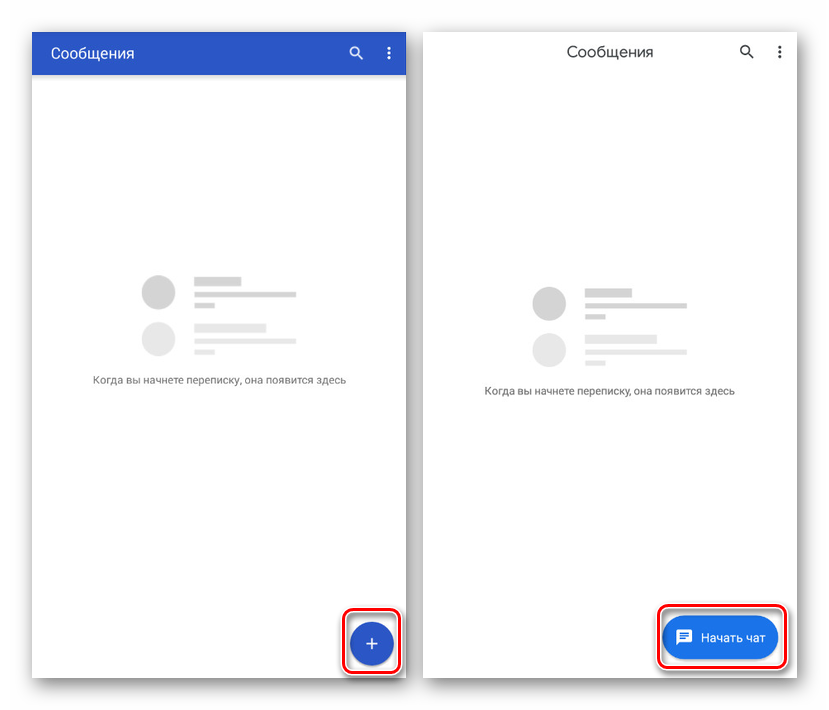
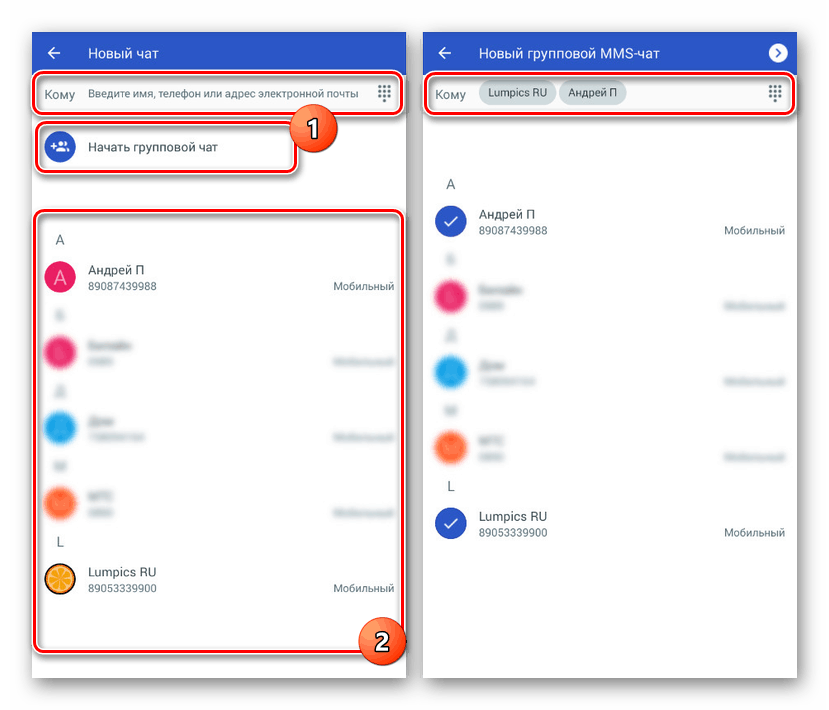

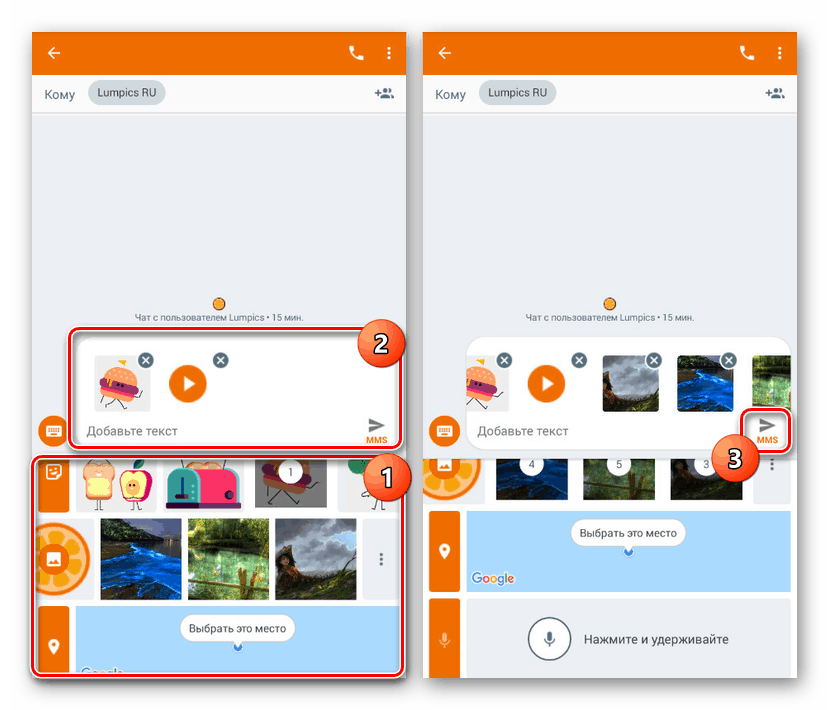
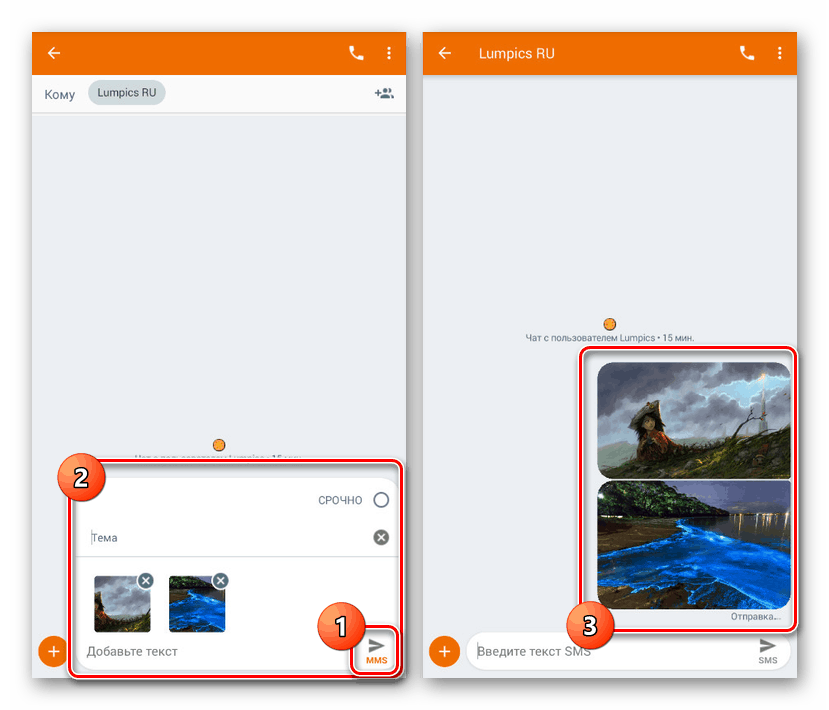
Uvažovali sme o najprístupnejšej a zároveň najpoužívanejšej metóde, ktorú môžete použiť v akomkoľvek telefóne so SIM kartou. Avšak aj s prihliadnutím na jednoduchosť opísaného postupu je MMS podstatne nižšia ako väčšina okamžitých poslov, čo štandardne poskytuje podobnú, ale úplne zadarmo a rozšírenú sadu funkcií.